HiZiClock桌面时钟小巧精致。准时的为大家语音报时,软件还有还有闹钟功能,个性化的设计。使用起来方便无比,快来下载使用吧。
HiZiClock桌面时钟功能介绍
HiZiClock桌面时钟是一个小巧实用的免费小软件,它可以语音报时,还会在桌面上跳动,如果在WINDOWS 2000/XP上使用的话它还能透明,还有闹钟功能,个性化的设计,可自定义界面,你甚至可以使它变成任何形状。
HiZiClock,它可以语音报时,可以设置无数个闹钟,定时关机,为你的学习和工作带来方便。
你可以自己制作钟面,甚至可以使它变成任何形状。
HiZiClock桌面时钟使用说明
1、自定义钟面图片
首先你要准备一张适合做钟面的图片(图片大小在380X380像素以内),然后用图相处理软件打开,写上时钟数字,把图片中你不想看见的地方用纯黑色(颜色值#0)抹掉。最后你要在图片中点上一个纯蓝色(颜色值#0000FF)的点作为时钟指针的坐标点。图片中只能有一个像素一纯蓝色的,如果有多个像素是纯蓝色的或者没有这个点,将会使用默认位置作为指针坐标点。如果你懒得去做,可以到网上去下载钟面,那里有很多做好了的钟面。
2、自定义报时声音
可以自定义报时的声音,报时声音文件放在HiziClock的目录下的TSpeaker目录里。你只要将你录制的报时声音复制到TSpeaker目录就可以了,需要录制的报时声音有“0-9”、“十”、“点”、“分”、“整”以及“现在时间(其它的也行)”
HiZiClock桌面时钟软件特色
有语音报时功能和好用的闹钟功能,它还会在桌面上跳动,它还可以以半透明状态在桌面上显示,在我的主页上还有面板下载,非常酷,各种形状都有,也可以自己制作面板,非常简单,只不过是一张图片。不过要加工一下。
windows电脑怎么设置提醒
Windows的电脑,其实可以用电脑自带的程序,LZ一直用这个定时提醒,挺方便的。以下为具体的步骤:单击开始菜单,在最下方的搜索框里搜索“计划任务”,再单击打开“任务计划程序”。在“任务计划程序”窗口单击“创建基本任务”,打开“创建基本任务向导”。输入任务的“名称”以及“描述”,单击“下一步”。在“触发器”选项里设置任务开始时间为“每天”,单击“下一步”。设置开始时间”、间隔周期,单击“下一步”。在“操作”选项里选择“显示消息”,单击“下一步”。在“显示消息”选项里设置消息框的标题和内容。在“摘要”选项里勾选“当单击完成时,打开此任务属性的对话框”前面的复选框,单击“完成”。弹出计划任务属性窗口,单击切换到“触发器”选项卡,选择刚刚制定的计划任务,单击“编辑”按钮。弹出“编辑触发器”窗口,勾选“重复时间间隔”,设定时间为“1小时”,设定持续时间为“无限期”,单击“确定”按钮。回到原来的计划任务属性窗口,单击“确定”退出。当时间到了设定的时间时就会弹出信息。
- PC官方版
- 安卓官方手机版
- IOS官方手机版













 下载
下载  下载
下载  下载
下载  下载
下载 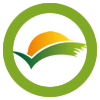 下载
下载  下载
下载  最好看最实用的桌面时钟1.1 电脑版
最好看最实用的桌面时钟1.1 电脑版
 人生搬砖倒计时软件1.0 绿色版
人生搬砖倒计时软件1.0 绿色版
 桌面太空人gif时钟1.1 动态版
桌面太空人gif时钟1.1 动态版
 地支时钟1.0pc版
地支时钟1.0pc版
 电脑每日备忘录4.0 单文件免费版
电脑每日备忘录4.0 单文件免费版
 幂果倒数纪念日最新版1.0官方版
幂果倒数纪念日最新版1.0官方版
 迈普尔倒计时软件1.0 中文免费版
迈普尔倒计时软件1.0 中文免费版
 枫叶标准时间同步工具1.1 中文绿色版
枫叶标准时间同步工具1.1 中文绿色版
 汇笨阳光多功能日历1.2 绿色中文版
汇笨阳光多功能日历1.2 绿色中文版
 小咖日历9.0.3.0 官方版
小咖日历9.0.3.0 官方版
 云日历电脑版1.2.9 免费版
云日历电脑版1.2.9 免费版
 会议倒计时器软件3.07 电脑版
会议倒计时器软件3.07 电脑版
 休息提醒助手免费版
休息提醒助手免费版
 优效日历2.2.2.10 官方最新版
优效日历2.2.2.10 官方最新版
 华夏定时自动关机1.0 中文绿色版
华夏定时自动关机1.0 中文绿色版
 定时工兵1.81 中文免费版
定时工兵1.81 中文免费版
 京鼎电脑石英钟1.0 电脑版
京鼎电脑石英钟1.0 电脑版
 蕾姆整点报时工具1.0.0 最新免费版
蕾姆整点报时工具1.0.0 最新免费版
 System Time系统时间同步器1.0.0 绿色中文版
System Time系统时间同步器1.0.0 绿色中文版
 VueMinder Ultimate破解版2018.00 最新破解版【附注册机】
VueMinder Ultimate破解版2018.00 最新破解版【附注册机】
 小强闹钟绿色免费版
小强闹钟绿色免费版
 桌面日历(desktopcal)2.3.107.5558 免费版
桌面日历(desktopcal)2.3.107.5558 免费版
 晓日程桌面日历2.1.0.13 电脑版
晓日程桌面日历2.1.0.13 电脑版
 人生日历2021最新版5.2.12.384 官方版
人生日历2021最新版5.2.12.384 官方版
 美捷闹钟软件2.1.0.6 免费版
美捷闹钟软件2.1.0.6 免费版
 快快日历1.0.1.22 桌面版
快快日历1.0.1.22 桌面版
 飞雪桌面日历9.7.1.5256绿色免费版
飞雪桌面日历9.7.1.5256绿色免费版
 免费时间管理软件(效能时间管理)5.60.556官方最新版
免费时间管理软件(效能时间管理)5.60.556官方最新版





 天天北京时间校准器(北京时间在线自动校准)
天天北京时间校准器(北京时间在线自动校准) 时间差计算器1.0 绿色免费版
时间差计算器1.0 绿色免费版 语音报时软件(电脑版)3.8.0.3 免费版
语音报时软件(电脑版)3.8.0.3 免费版 desktopcal桌面日历绿色版2017最新免费版
desktopcal桌面日历绿色版2017最新免费版 提醒小闹钟(电脑闹钟)1.0 绿色免费版
提醒小闹钟(电脑闹钟)1.0 绿色免费版 悠悠桌面闹钟9.9官方最新版
悠悠桌面闹钟9.9官方最新版 桌面日历记事本(梦幻日历)1.5 绿色免费版 【
桌面日历记事本(梦幻日历)1.5 绿色免费版 【